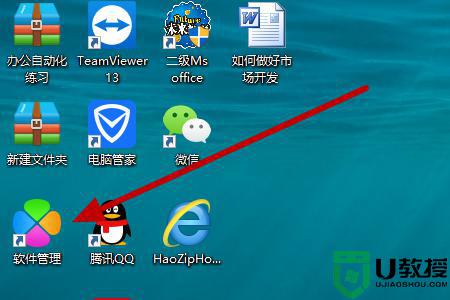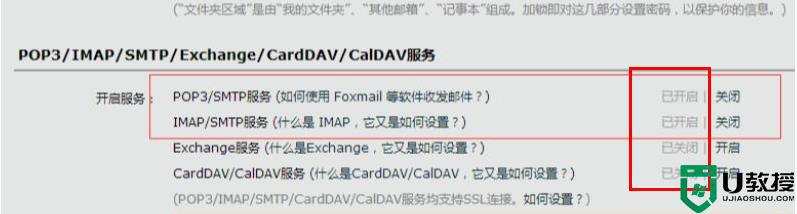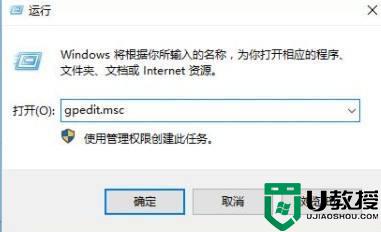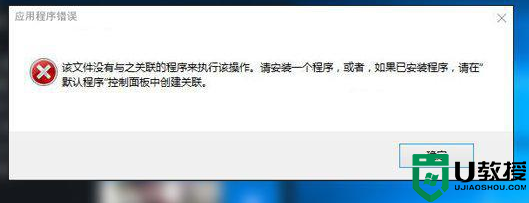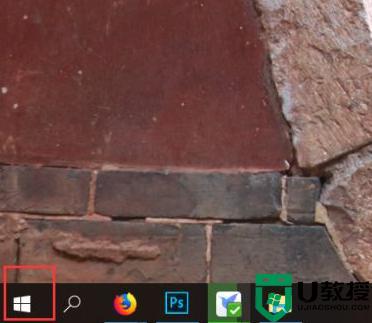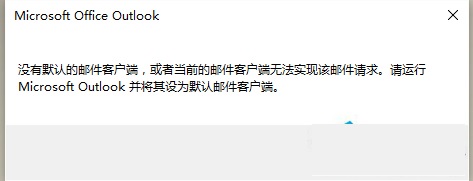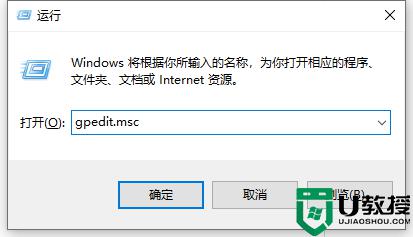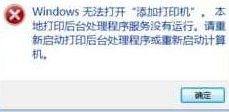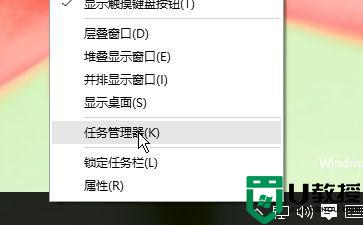woindow10没有关联的电子邮箱程序怎么办 win10提示没有关联的电子邮件程序的解决教程
近日有window10系统用户在开机的时候,发现总是会弹出一个窗口,显示没有关联的电子邮箱程序,关闭之后下次还是会继续出现,许多人遇到这样的问题都不知道要怎么办,其实不用担心,本文将给大家讲述一下win10提示没有关联的电子邮件程序的解决教程吧。

步骤如下:
1、按下win+x弹出菜单,依次点击 控制面板-程序-默认程序-设置关联双击【.mapimail】,在弹出的窗口中依次点击【更多应用】→【在这台电脑上查找其他应用】→【确定】。直接定位到了C:Program Files文件夹窗口,这个窗口先保留,后面粘贴可执行文件的路径。
2、打开开始菜单,找到并打开“邮件”这个应用。
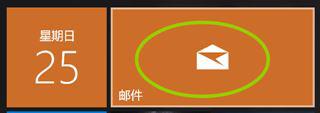
3、开任务管理器,在“邮件”项右键选择【转到详细信息】,就会跳到HxOutlook.exe项,再右键选择“打开文件所在的位置”,就找到了HxOutlook.exe可执行文件。
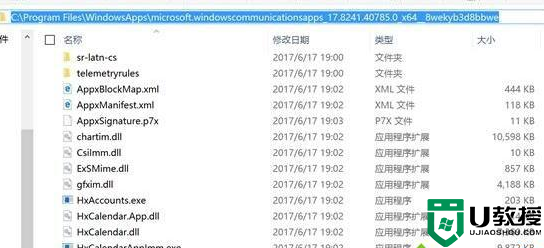
4、然后将:C:Program FilesWindowsAppsmicrosoft.windowscommunicationsapps_17.8241.40785.0_x64__8wekyb3d8bbwe 路径复制起来,粘贴到那个保留窗口中,选择HxOutlook.exe,确定,【.mapimail】的默认程序就成功修改为 Microsoft Outlook ,操作完成后再次通过开始菜单 -- 设置 -- 系统 -- 默认应用 将电子邮件设置为邮件即可。
关于woindow10没有关联的电子邮箱程序的详细解决方法就给大家讲解到这里了,参考上面的方法操作之后就不会再出现这个提示了,大家赶紧试试吧。